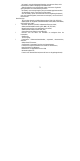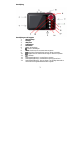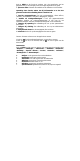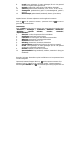Operation Manual
8
druk op MENU om de functie te verlaten. (als u de zoomfunctie aan het
gebruiken bent, is het onmogelijk naar de vorige/volgende foto te gaan).
3. Tijd tussen slides: Selecteer de snelheid van de slideshow: 1-10 Secondes.
Opmerking: Deze functies werken niet bij GIF-bestanden en er kan niet
gezoomd worden als de afbeelding kleiner is dan 320*240.
4. Speciale overgangseffecten: Kies een overgangseffect: <Geen effect>,
<Lichter>, <Schaakbord>, <Snijden>, <Wegvagen>, <Vegen>.
5. Instellen als achtergrondsweergave: U kan een gepersonaliseerde
afbeelding instellen als achtergrondsweergave of een logo bij het
opstarten/afsluiten. Selecteer "Standaardachtergrond" om te herinstellen.
6. Weergave bij opstarting. Een afbeelding zal kort op het opstartscherm
verschijnen.
7. Weergave bij afsluiting. Een afbeelding zal kort op het afsluitscherm
verschijnen
8. Huidig bestand wissen: Om de weergegeven foto te wissen.
9. Informatie: Om de info op de weergegeven foto weer te geven.
Camera. Selecteer <Camera> om de applicatie te starten.
1.Druk op of op de snelkoppelingsknop 1 om een foto te nemen;
2.Druk op om in/uit te zoomen; Druk op om over te gaan naar de
videomodus.
Cameramenu
Druk op MENU om het menu te openen. Het menu bevat de volgende items
<Bekijken>, < Instellingen >, <Videomodus >, <Witbalans>, <Helderheid>,
<Belichting>, <Speciale effecten>, <Locatie>, <Resolutie>, <Self-timer>,
<Shuttergeluid> en <Datumstempel>.
1. Bekijken: om de genomen foto’s te doorbladeren.
2. Instellingen: instellingen van de camera.
3. Videomodus : om over te gaan naar de videomodus.
4. Witbalans: automatisch, binnenkant, buitenkant.
5. Helderheid: waardes tussen -3~+3.
6. Belichting: automatisch, binnenkant, buitenkant.
7. Speciale effecten: gedeactiveerd, zwart en wit, sepia en negatief.